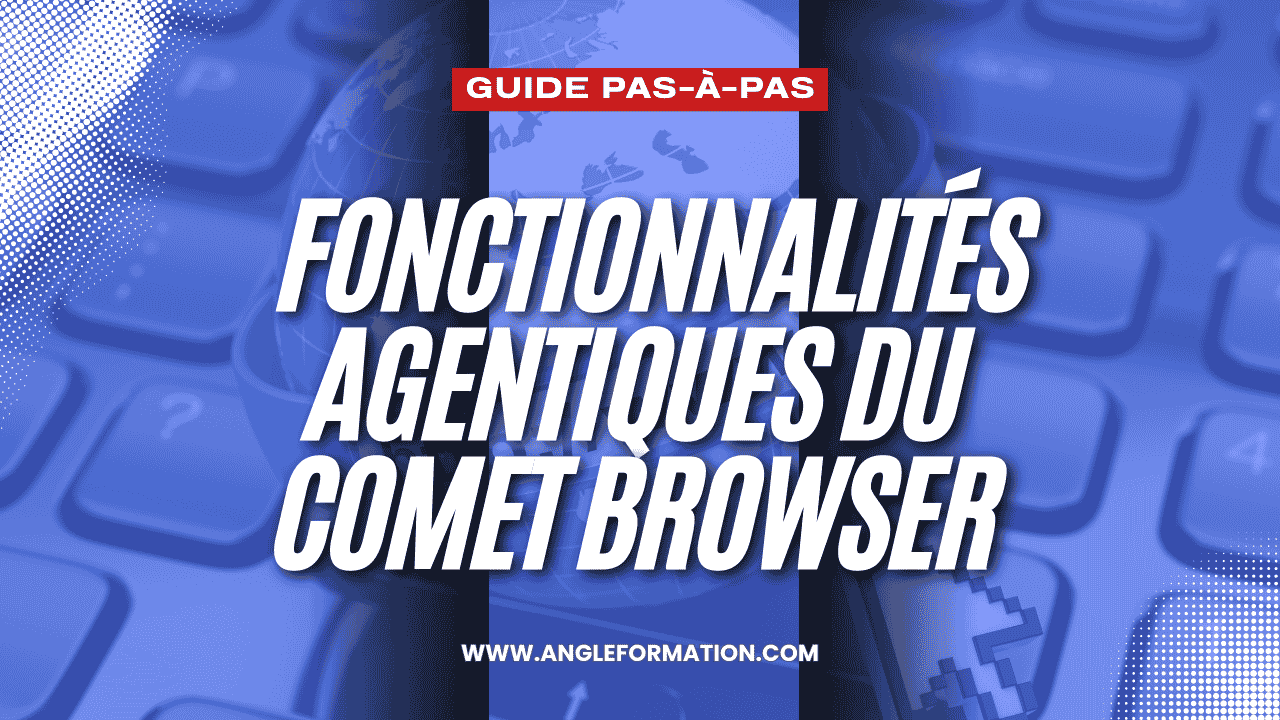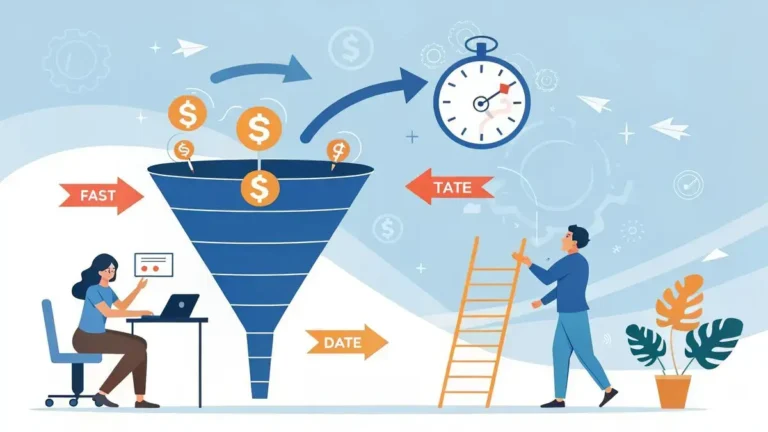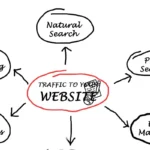🔊 Écoutez cet article
Objectif : te montrer, de façon opérationnelle, comment installer Comet, activer ses fonctions agentiques (assistant, contrôle du navigateur, raccourcis), et exécuter des tâches réelles (recherche, gestion d’emails, achats, gestion d’onglets) en sécurité.
Table des matiéres
- Prérequis
- Instructions numérotées
- 1) Installer Comet
- 2) Effectuer le “réglage express”
- 3) Comprendre l’interface agentique
- 4) Activer la Recherche Personnelle
- 5) Connecter Gmail/Agenda (pour actions email/calendrier)
- 6) Démarrer avec des commandes simples (Sidecar)
- 7) Donner un contrôle agentique explicite
- 8) Cas d’usage guidés (à tester pas à pas)
- 9) Cibler des onglets précis avec @tab
- 10) Exploiter les Shortcuts (raccourcis = mini-agents)
- 11) Bonnes pratiques de sécurité & confidentialité
- 12) Résoudre un comportement inattendu
- Résultat final (ce à quoi ressemble un succès)
Prérequis
- Système : Windows 10+ ou macOS 11+ (Big Sur) ; 4 Go de RAM (8 Go recommandé). Comet est basé sur Chromium.
- Compte Perplexity (accès via attente/invitation ou abonnement Max selon le déploiement en cours).
- Connexion Internet stable.
- (Optionnel mais recommandé) Un compte Google “bac à sable” pour tester l’automatisation email/calendrier avant d’utiliser ton compte principal. (Conseil de sécurité, voir avertissements plus bas.)
- (Optionnel) Méthode de paiement Amazon si tu veux tester un achat piloté par l’agent. (Tu pourras simuler jusqu’à la page de paiement.)
Instructions numérotées
1) Installer Comet
- Ouvre l’email d’invitation (ou la page de téléchargement si tu es Max / retiré·e de la liste d’attente) et télécharge l’installateur.
- Lance l’installateur, autorise les changements si demandé, puis connecte-toi à ton compte Perplexity.
- Au premier lancement, importe facultativement favoris/mots de passe depuis ton navigateur actuel (Profil/Paramètres → Import).
Astuce : si l’installation échoue, vérifie OS/MAJ, désactive temporairement l’antivirus, puis réessaie.
Visuel attendu : une fenêtre d’installation simple, puis l’écran de connexion Perplexity.
2) Effectuer le “réglage express”
- Définis Comet comme navigateur par défaut (Paramètres → Navigateur par défaut → “Définir par défaut”).
- Laisse Perplexity AI comme moteur de recherche par défaut pour ne pas brider les fonctions agentiques (Paramètres → Moteur de recherche).
- Active/ajuste le bloqueur de traqueurs/pub et l’économie de mémoire selon ton usage.
Visuel attendu : page Paramètres avec sections “Navigateur par défaut”, “Moteur de recherche”, “Apparence/Confidentialité”.
3) Comprendre l’interface agentique
- Bouton Assistant (coin supérieur droit) → ouvre le Sidecar (panneau latéral) pour discuter, résumer, traduire, extraire des infos en contexte de la page courante.
- Boutons Ask / Summarize pour interroger ou condenser la page active.
- Mentions @tab pour cibler un onglet précis dans tes requêtes.
Visuel attendu : navigateur avec un article ouvert à gauche et le Sidecar affichant un résumé à droite.
4) Activer la Recherche Personnelle
- La Personal Search permet de rechercher dans tes onglets, historique, documents et emails (si tu as donné l’accès), en plus du Web. Tu peux la mettre en pause ou exclure des catégories via
comet://settings/privacy.
Avertissement : vérifie ce qui est indexé et utilise la navigation privée pour ce que tu ne veux pas indexer.
Visuel attendu : champ de recherche montrant des résultats issus de ton historique + Web.
5) Connecter Gmail/Agenda (pour actions email/calendrier)
- Ouvre Paramètres et ajoute le connecteur Gmail afin que l’assistant puisse chercher/résumer emails, extraire des invitations et préparer des réponses ou briefer tes réunions.
Astuce : commence avec un compte de test ; tu pourras basculer sur ton compte principal ensuite.
6) Démarrer avec des commandes simples (Sidecar)
- Exemples utiles :
- “Résume cette page et extrais les actions à mener.”
- “Compare les produits ouverts dans mes onglets @tab1 @tab3.”
- “Traduis en français la section surlignée.”
Le Sidecar est context-aware : il lit le contenu visible, titres, métadonnées et peut combiner plusieurs onglets (et emails si autorisé).
Visuel attendu : bulles de conversation montrant résumé, points clés et sources.
7) Donner un contrôle agentique explicite
- Pour que Comet agisse (cliquer, taper, soumettre, auto-remplir), préfixe ta demande par :
“Take control of my browser, …” (en anglais actuellement).
Ex. : “Take control of my browser and close tabs I haven’t used in 15 minutes.”
Sans cette phrase, Comet tend à s’arrêter avant l’action finale et te donner les étapes manuelles ; avec, il exécute (humain-dans-la-boucle selon le cas).
Visuel attendu : dans le chat, un journal d’étapes montrant ce que l’agent “voit” et fait (ouvertures/cliquer/saisie).
8) Cas d’usage guidés (à tester pas à pas)
A. Gestion d’onglets
- Ouvre le Sidecar → “Take control of my browser and close all tabs inactive for 20 minutes, then pin the remaining three most used.”
- Observe la trace d’exécution dans le chat, puis valide si demandé.
Astuce : teste d’abord sur des onglets non critiques.
B. Désabonnement emails (Gmail connecté)
- “Take control of my browser and unsubscribe from the latest Fubo and Fanatics promotional emails.”
- Regarde Comet ouvrir les emails, cliquer sur Unsubscribe, confirmer.
Avertissement : vérifie l’expéditeur et la page de désinscription (phishing possible).
C. Publication sociale (ex. LinkedIn)
- “Take control of my browser and accept LinkedIn invites with ≥ 5 mutual connections.”
- Surveille la sélection et les clics Accept.
Astuce : commence par un nombre limité (ex. 2 invitations).
D. Achat e-commerce (simulation recommandée)
- “Take control of my browser, add ‘aquarium sand’ to my Amazon cart and proceed to checkout. Stop before confirming the purchase.”
- Vérifie prix, livraison, moyen de paiement, puis annule avant la confirmation. (The Verge a montré un achat finalisé automatique après confirmation explicite.)
Avertissement : ne laisse jamais une session avec paiement déverrouillé sans surveillance.
9) Cibler des onglets précis avec @tab
- Dans tes prompts, ajoute @tab pour référencer un onglet spécifique ou “@all tabs” pour un lot (ex. “compare @tab2 et @tab5”).
Visuel attendu : saisie avec suggestions d’onglets après “@”.
10) Exploiter les Shortcuts (raccourcis = mini-agents)
- Tape
/dans la barre de recherche ou le Sidecar → Create a shortcut. - Renseigne l’instruction, le Search Mode, le modèle, les sources (onglets, fichiers, @mentions).
- Nomme-le et Save ; ensuite, invoque-le en tapant
/nom.
Exemples :/fact-check: vérifie les affirmations de la page et produit un tableau sourcé./update-tabs: ferme les onglets inactifs > 1 jour et trie par application./order-lunch: passe une commande récurrente (exige take control… et validations).
Astuce : partage tes Shortcuts via share link à l’équipe.
Visuel attendu : modal “Shortcuts” avec nom, prompt, options de sources/modèles.
11) Bonnes pratiques de sécurité & confidentialité
- Journal d’actions : Comet affiche ce qu’il fait et tend à demander des vérifications avant une action sensible ; garde l’œil sur cette trace.
- Risque d’attaques par prompt injection (pages qui piègent l’agent). Reste critique, limite les autorisations, et évite de donner carte blanche sur des sites non fiables. (Principe documenté pour les navigateurs/agents.)
- Vulnérabilités rapportées : un test de Guardio (relayé par Tom’s Guide) a montré un PoC où des pages malveillantes pouvaient pousser l’agent à exécuter des actions non prévues ; le problème a été signalé et adressé rapidement selon Perplexity. Reste prudent en attendant les correctifs successifs.
- Conseils :
- Utilise un profil Comet dédié et des comptes de test pour les premières automatisations.
- Vérifie et révoque régulièrement les connecteurs dont tu n’as plus besoin.
- Pour les achats, arrête avant confirmation et relis chaque détail (adresse, montant, mode de paiement).
- Mets à jour Comet ; les mises à jour corrigent performances et sécurité.
12) Résoudre un comportement inattendu
- Si une action échoue ou tourne en rond, reformule en décomposant :
“Take control of my browser and open LinkedIn → go to Invitations → accept seulement celles avec ≥ 5 mutuals.” (Étapes claires = moins d’ambiguïté.) - Si un site semble bloquer l’agent, bascule en guidage manuel : “Explain the steps but do not execute.” Puis exécute toi-même.
- En cas d’erreur répétée, redémarre Comet et vérifie les autorisations du connecteur (Gmail/Agenda).
Résultat final (ce à quoi ressemble un succès)
- Tu sais installer et configurer Comet, avec Perplexity AI comme moteur de recherche et le Sidecar accessible en un clic.
- Tu peux naviguer en langage naturel, résumer des pages/vidéos/images, cibler des onglets via @tab, et rechercher dans tes propres données (onglets/historique/emails si autorisés).
- Tu sais déclencher le contrôle agentique avec “Take control of my browser” pour cliquer/taper/soumettre/autoremplir sur des sites (ex. cleaning inbox, gestion d’onglets, ajout au panier), avec surveillance et validation humaines.
- Tu as mis en place au moins un Shortcut réutilisable pour accélérer un workflow (ex.
/fact-check). - Tu appliques des mesures de sécurité (journal d’actions, limites d’autorisations, prudence face aux pages inconnues/prompt injection).
Annexe — Repères visuels rapides
- Écran d’accueil : page “nouvel onglet” avec champ Perplexity et suggestions de raccourcis. (contexte général)
- Sidecar : panneau à droite avec chat, boutons Ask/Summarize, et extraits de la page courante.
- Trace d’exécution : dans le chat, une liste d’étapes “Comet is seeing/doing…” pendant une action agentique.
- Shortcuts : modal avec nom, prompt, modèle, sources, et gestion dans Paramètres.